Letztes Jahr tätigte Sony eine Minderheitsinvestition in Discord und kündigte seine Partnerschaft mit dem Messaging-Giganten an, um die Erfahrungen von Discord und PlayStation näher zusammenzubringen. Als Teil dieser Bemühungen begann Discord mit der Einführung einer Option, um Ihr PlayStation Network (PSN)-Konto für eine umfassende Präsenz mit Discord zu verbinden. In diesem Artikel haben wir erklärt, wie Sie Ihr PlayStation-Konto mit Discord verknüpfen und Ihre Spielaktivitäten auf PlayStation 4 (PS4) oder PlayStation 5 (PS5) in Ihrem Discord-Profil anzeigen können. Aber Sie sind hier, um herauszufinden, ob Sie die Discord-App auf PS4 und PS5 installieren können. Nun, die Antwort wird Sie enttäuschen, aber lesen Sie weiter, um alles darüber zu erfahren, wie Discord auf PlayStation-Konsolen funktioniert.
Inhaltsverzeichnis
Verwenden Sie Discord auf PS4 und PS5 (2022)
Wir werden uns in diesem Artikel nicht im Kreis drehen, sondern Ihnen gleich sagen, dass es keine native Discord-App für PS4- und PS5-Konsolen gibt. Sie können Discord noch nicht auf Ihrer Konsole installieren. Aber es gibt eine Möglichkeit, Ihre Discord-Nachrichten auf Ihrer PlayStation-Konsole zu lesen, zusammen mit einigen mühsamen Problemumgehungen, um den Voice-Chat auf PS4 und PS5 zum Laufen zu bringen. Verwenden Sie also die folgende Tabelle, um herauszufinden, wie das alles funktioniert.
Lies Discord-Nachrichten auf deiner PS4 und PS5
Du hast zwar keinen nativen Discord-Client auf PlayStation 4 und 5, aber es gibt eine Problemumgehung, mit der du auf Discord im schreibgeschützten Modus auf deiner Konsole zugreifen kannst. Als wir diese Methode getestet haben, konnten wir keine Nachrichten senden oder an Voice-Chats teilnehmen. Wenn Sie jedoch nach einer Möglichkeit suchen, Ihre Discord-Nachrichten auf PS4 und PS5 zu überprüfen, führen Sie die folgenden Schritte aus:
1. Starte PlayStation Party und öffne ein Chat-Fenster mit deinem Freund.
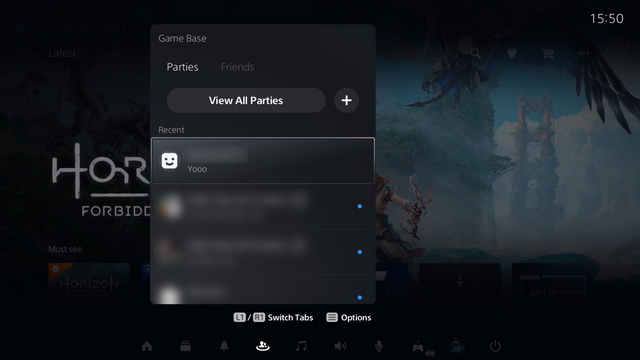
2. Geben Sie in die Chatbox „www.discord.com“ ein und senden Sie die Nachricht an einen Freund auf Ihrer PS5. Sie müssen Ihrem Freund auf PS4 keine Nachricht senden, da es mit einem integrierten Browser geliefert wird. Du kannst Discord Web direkt im Browser deiner PS4-Konsole öffnen.

3. Sie sollten nun den Link auswählen und warten, bis PlayStation den Link in einem Popup-Browserfenster öffnet.

4. Du kannst dich dann mit deinen Zugangsdaten bei deinem Discord-Konto anmelden und auf „Discord in deinem Browser öffnen“ klicken, um die Chat-App auf deiner PlayStation zu öffnen.

5. Und das war’s! Du kannst jetzt Discord-Nachrichten direkt auf deiner PlayStation 4 oder PlayStation 5 lesen. Diese Methode ist zwar nicht so bequem wie ein nativer Client, hilft dir aber dabei, Nachrichten von deinen Discord-Gaming-Kumpels schnell durchzugehen.

Problemumgehung, um Discord auf PS4 und PS5 zu erhalten
Bei der Suche nach einer Möglichkeit, Discord-Sprachkanal-Audio mit Spiel-Audio von Ihrer PS4/PS5 zu erhalten, sind wir auf zwei Problemumgehungen gestoßen. Wenn Sie Discord unbedingt auf Ihrer PlayStation-Konsole verwenden möchten und dafür alles tun können, sollten diese beiden Methoden für Sie funktionieren. Wir werden auf diese Methoden nicht zu sehr ins Detail gehen, da sie umständlich und äußerst mühsam sind. Stattdessen schlagen wir vor, auf die Einführung der nativen Discord-App auf PS4 und PS5 zu warten, was sehr bald in den nächsten 4-5 Monaten geschehen sollte.
Was die Problemumgehungen betrifft, lassen Sie mich Ihnen kurz erklären, wie Sie Discord zwangsweise ausführen, um mit Freunden auf Ihrer Playstation-Konsole zu sprechen:
1. Eine der beliebtesten Möglichkeiten, Discord zu verwenden, insbesondere um Sprachkanälen beizutreten, während Sie Spiel-Audio auf Ihrer PS4/PS5 hören, erfordert den Kauf eines Astro MixAmp Pro TR (129,99 $ bei Amazon). Sie benötigen außerdem einen kompatiblen Kopfhörer, den Sie über USB anschließen können, sowie einen PC, auf dem Discord installiert ist.
Sobald Sie all diese Dinge haben, müssen Sie eine plattformübergreifende Verbindung zwischen Ihrer PS5 und Ihrem PC herstellen. Auf diese Weise können Sie mit Ihren Freunden sprechen, während Sie Ihr Lieblingsspiel auf Ihrer PlayStation-Konsole spielen. Kasse dieses YouTube-Video für detaillierte Anweisungen.

2. Die andere Problemumgehung kostet nicht so viel Geld, ist aber immer noch umständlich. Hier müssen Sie PS Remote Play verwenden, um auf Ihre Spiele auf Ihrem Android- oder iOS-Smartphone zuzugreifen. Als in einem Video erklärt vom Ersteller Octorious, erstellen Sie ein sekundäres PS-Konto, legen Sie es als Ihr Standardkonto fest und melden Sie sich mit diesem Konto bei der PS Remote Play-App an. Verbinden Sie dann Ihr Headset mit Ihrem Telefon, treten Sie einem Discord-Sprachkanal bei und stellen Sie mithilfe der Remote Play-App eine Verbindung zu Ihrer PS4/PS5 her.
Jetzt sollten Sie sowohl Discord- als auch Konsolen-Audio über Ihr Telefon hören können, aber es kann zu einer gewissen Latenz kommen. Um die Latenz zu reduzieren, schlägt der Ersteller vor, die geringstmögliche Streamqualität zu verwenden, um Bandbreite freizugeben. Sie können dann Ihren PS-Controller in die Hand nehmen, um sich in die Action zu stürzen, während Sie mit Ihren Freunden auf Discord sprechen.
Wenn Sie diesen ganzen Ärger vermeiden möchten, empfehlen wir Ihnen, sich mit Freunden anzustellen, die eine PlayStation-Konsole besitzen. Sie können dann eine Party erstellen und mit Freunden auf Ihrer PS5 spielen. Verwenden Sie die verlinkte Anleitung, um zu erfahren, wie das funktioniert.
Verbinde das PlayStation Network-Konto mit Discord
Wenn Sie daran interessiert sind, Ihr PlayStation Network mit Discord zu verbinden und Ihren PS4/Ps5-Spielstatus hervorzuheben, damit andere ihn in der Chat-App sehen können, führen Sie die folgenden Schritte aus:
1. Öffnen Sie Discord und klicken Sie auf das Zahnradsymbol „Einstellungen“ in der unteren linken Ecke des Bildschirms, um die Seite „Einstellungen“ der App zu öffnen.

2. Klicken Sie in der linken Seitenleiste auf der Seite „Einstellungen“ auf „Verbindungen“, um die Liste aller verfügbaren Discord-Integrationen anzuzeigen.

3. Klicken Sie als Nächstes auf das Logo des PlayStation Network im Abschnitt „Verbinden Sie Ihre Konten“, um Ihr Sony-Konto mit Discord zu verknüpfen.

4. Melden Sie sich auf der angezeigten Anmeldeseite mit den Anmeldedaten Ihres PlayStation-Kontos an und klicken Sie auf „Anmelden“.

5. Sie sehen nun Ihre PS-Kontodetails auf der Verbindungsseite von Discord. Hier können Sie wählen, ob Sie Ihr PSN-Konto in Ihrem Profil anzeigen und Ihre Spielaktivität als Ihren Discord-Status anzeigen möchten.

6. Nachdem Sie Ihr PlayStation-Konto mit Discord verbunden haben, sehen Ihre Freunde Folgendes, wenn Sie eines der besten PlayStation 5 (PS5)-Spiele spielen.

PlayStation-Status auf Discord funktioniert nicht? Datenschutzeinstellungen im PSN ändern
Falls Sie Ihre PlayStation-Aktivität auf Discord auch nach dem Verknüpfen Ihres PSN-Kontos nicht sehen, besteht die Möglichkeit, dass dies an Ihren PSN-Datenschutzeinstellungen liegt. So ändern Sie Ihre Datenschutzeinstellungen im PlayStation Network:
1. Öffnen Die Kontoverwaltungsseite von Sony in einem Browser und wechseln Sie in der linken Seitenleiste zu „Datenschutzeinstellungen“.

2. Erweitern Sie die „Persönliche Info | Messaging“ unter den Datenschutzeinstellungen und klicken Sie auf die Schaltfläche „Bearbeiten“ neben „Online-Status und Aktuelle Wiedergabe“.

3. Ändern Sie die Privatsphäre von „Nur Freunde“ auf „Jeder“, klicken Sie auf „Speichern“ und schon sind Sie fertig! Benutzer können jetzt Ihre PS5/PS4-Spielaktivität auf Discord sehen.

Häufig gestellte Fragen
F: Gibt es eine Discord-App auf PlayStation 5?
Nein, die Discord-App ist auf PS5 nicht verfügbar. Als Teil der Partnerschaft von Discord mit Sony können Sie Ihr PlayStation Network-Konto mit Discord verknüpfen. Damit können Sie Ihre Spielaktivität Freunden in der Chat-App zeigen.
F: Wie verknüpfe ich das PlayStation-Konto mit Discord?
Du kannst dein PlayStation-Konto auf der Seite „Verbindungen“ von Discord mit Discord verknüpfen. In diesem Artikel haben wir die erforderlichen Schritte zum Verbinden Ihrer PlayStation- und Discord-Konten erläutert.
F: Wann kommt Discord auf PS5?
Derzeit gibt es kein genaues Datum, wann Sie die Discord-App auf PS5 und PS4 erwarten können. Das Unternehmen erwähnt jedoch, dass es „weitermachen wird [the] Partnerschaft mit PlayStation und erkunde, wie wir gemeinsam großartige gemeinsame Erlebnisse schaffen können.“
Discord-Integration auf PlayStation 5 und 4
So können Sie also Ihr PlayStation-Konto mit Discord verbinden, um Ihre Spielaktivitäten auf Ihrem Konto anzuzeigen. Es ist zwar großartig zu sehen, dass Sie jetzt PlayStation-Spiele als Discord-reiche Präsenz hinzufügen können, aber wir hoffen, dass die Partnerschaft in den kommenden Monaten bessere Ergebnisse wie eine native Discord-PS5-App liefert. Bis dahin können Sie diese Discord-Integration verwenden, um Ihre Freunde über all Ihre Spiele-Spielereien auf dem Laufenden zu halten. Und wenn es Ihnen nichts ausmacht, durch viele Reifen zu springen, um die Chat-App beim Spielen auf Ihrer PS4 oder PS5 zu verwenden, können Sie eine der oben genannten Problemumgehungen ausprobieren. Falls Sie nach neuen PS5-Spielen suchen, die Sie spielen können, finden Sie in unserem verlinkten Leitfaden die besten PlayStation 5-Spiele.
